엑셀 한꺼번에 그림, 사진 지우기, 체크박스 일괄 삭제, 하이퍼링크 제거
엑셀을 사용하다 보면 웹에서 가져온 데이터나 불필요한 개체들이 엑셀 시트에 섞여 있어 불편한 경우가 많습니다. 특히 웹에서 카드 사용 목록이나 다른 데이터를 가져올 때 체크박스, 이미지, 하이퍼링크 등의 불필요한 개체들이 엑셀 시트에 함께 포함되어, 데이터를 정리하는 데 시간을 낭비하게 되죠. 다행히 엑셀에는 이러한 개체들을 한꺼번에 삭제하는 방법이 존재합니다. 이 포스팅에서는 엑셀에서 그림, 사진, 체크박스, 하이퍼링크를 일괄적으로 삭제하는 방법을 소개합니다. 이 방법을 익히면 엑셀 작업을 훨씬 효율적으로 할 수 있습니다.
엑셀 개체 삭제 방법
엑셀에서 개체를 삭제하는 방법은 크게 두 가지로 나눠볼 수 있습니다. 첫 번째는 이동 창(Ctrl+G)을 사용한 방법이고, 두 번째는 VBA(Visual Basic for Applications)를 활용하는 방법입니다. 이 두 가지 방법을 잘 활용하면 다양한 개체들을 쉽게 삭제할 수 있습니다.
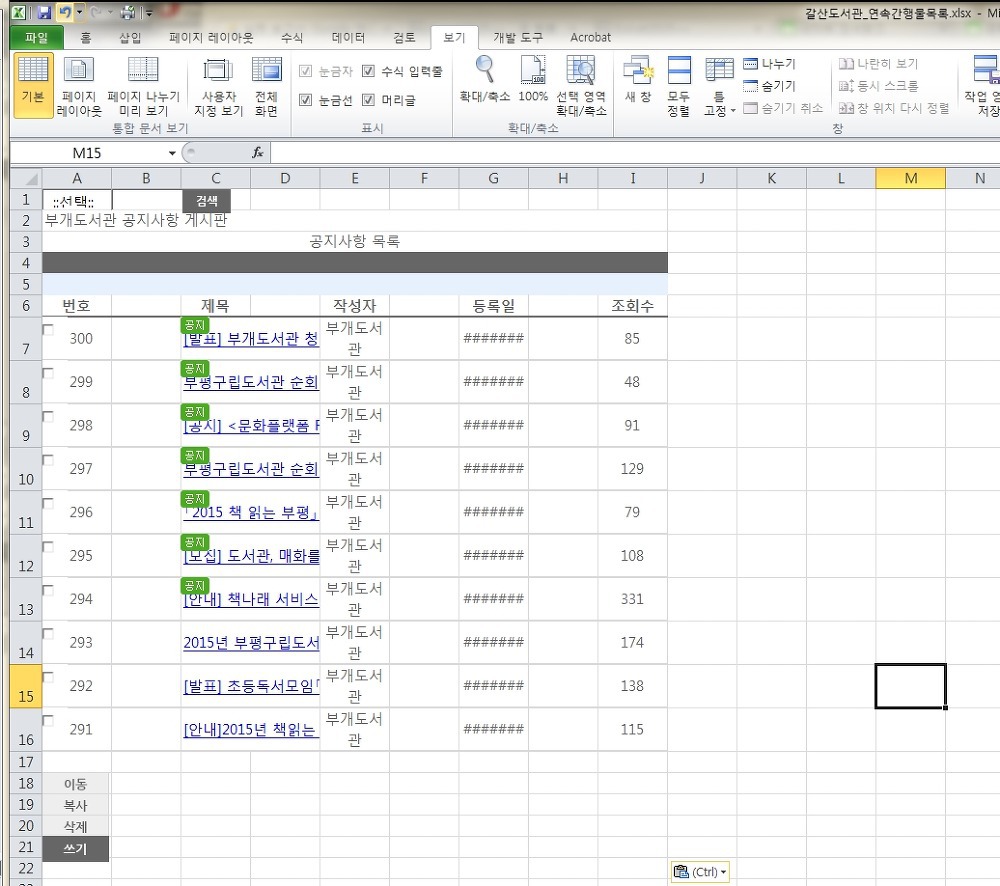
Ctrl+G를 이용한 개체 삭제
엑셀에서 개체를 한꺼번에 삭제하는 가장 간단한 방법은 이동 창을 사용하는 것입니다. 이 방법을 통해 그림, 사진, 체크박스, 버튼, 셀렉트 박스 등 다양한 개체들을 한 번에 선택하고 삭제할 수 있습니다. 아래는 그 구체적인 방법입니다.



- 이동 창 열기
먼저 엑셀에서 "Ctrl+G"를 눌러 이동 창을 엽니다. 이동 창에서는 엑셀 시트 내의 모든 개체를 선택하거나 특정 범위로 이동할 수 있습니다. - 옵션 설정
이동 창에서 "옵션" 버튼을 클릭하고, 그 다음에 나타나는 창에서 "개체" 옵션을 선택합니다. 이렇게 설정하면 엑셀 시트 내의 모든 개체를 한 번에 선택할 수 있게 됩니다. - 개체 선택
"개체" 옵션을 선택하고 확인을 누르면, 시트 내의 모든 개체(사진, 그림, 체크박스, 버튼 등)가 선택됩니다. - 삭제
개체들이 모두 선택된 상태에서 "Delete" 키를 누르면, 선택된 모든 개체가 한꺼번에 삭제됩니다.
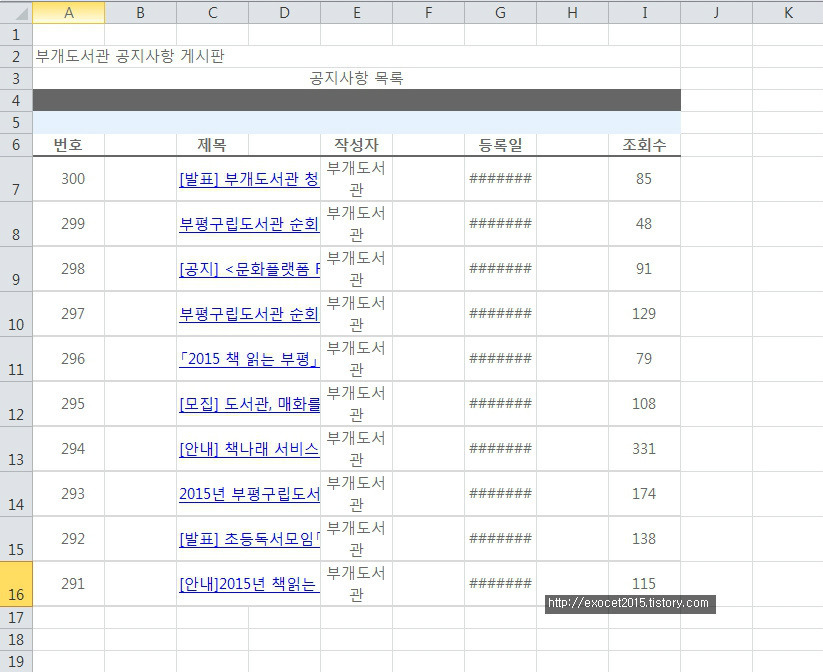
이 방법을 사용하면 불필요한 이미지, 체크박스, 버튼, 인풋 박스 등 다양한 개체들을 일괄적으로 삭제할 수 있습니다. 하지만, 이 방법은 개체가 많을 경우 선택이 완벽하지 않을 수 있으므로, 몇 가지 상황에서는 다른 방법을 함께 사용하는 것이 좋습니다.
VBA를 이용한 하이퍼링크 일괄 제거
엑셀에서 데이터를 웹에서 가져오는 과정에서 하이퍼링크가 많이 포함되는 경우가 있습니다. 하이퍼링크를 일일이 제거하기 귀찮다면, VBA를 활용하여 하이퍼링크를 한 번에 삭제할 수 있습니다. 이 방법은 코드 몇 줄로 하이퍼링크를 모두 제거할 수 있어 매우 유용합니다.
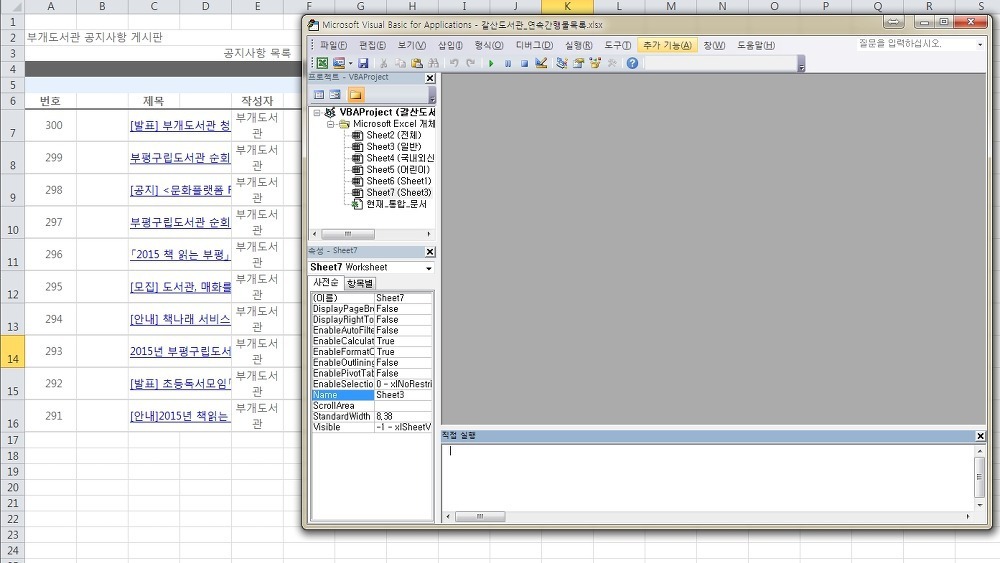
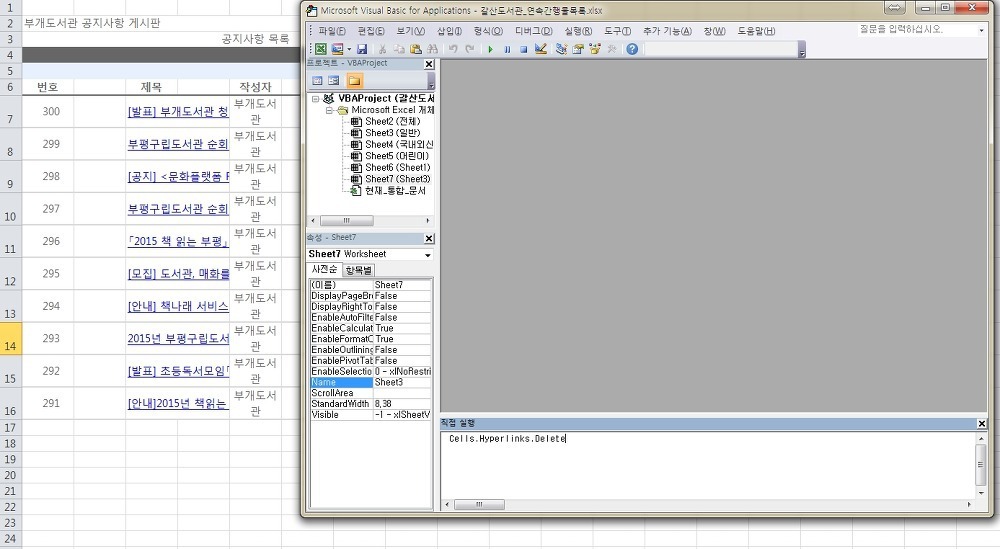
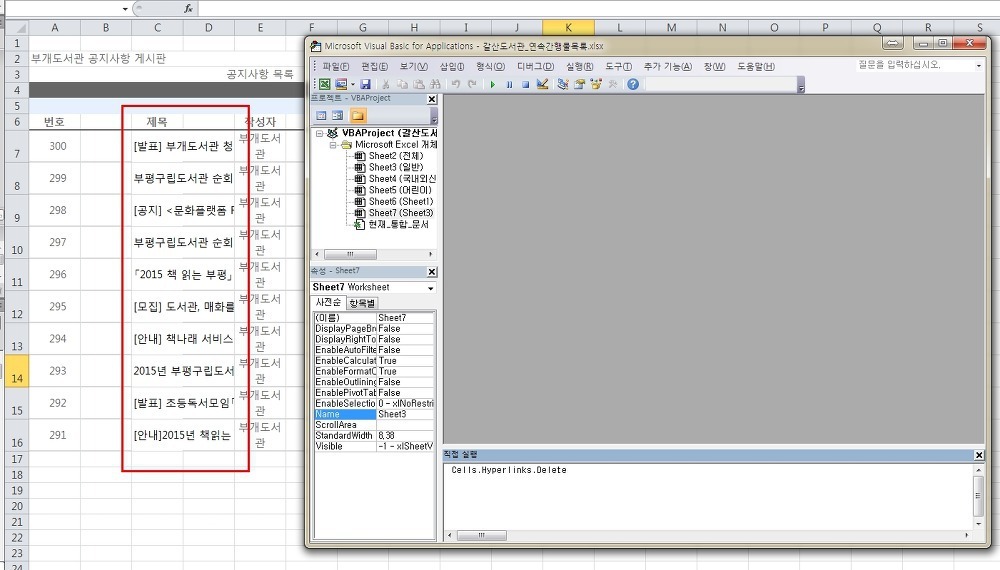
- VBA 실행
먼저 엑셀에서 "Alt+F11"을 눌러 Microsoft Visual Basic for Applications (VBA) 창을 엽니다. 이 창에서 코드를 입력할 수 있습니다. - 코드 입력
VBA 창에서 "Ctrl+G"를 눌러 실행 창을 띄운 후, 그곳에 아래의 코드를 입력합니다.이 코드는 현재 엑셀 시트에서 모든 하이퍼링크를 삭제하는 명령입니다. 코드를 입력하고 엔터를 누르면 시트 내의 모든 하이퍼링크가 제거됩니다. Cells.Hyperlinks.Delete- 작업 완료
코드 실행이 완료되면 엑셀 시트 내에 존재하던 모든 하이퍼링크가 삭제됩니다. 이 방법은 특히 웹페이지에서 데이터를 가져올 때 유용합니다.
주의사항
엑셀에서 개체를 삭제하는 작업은 되돌릴 수 없습니다. 삭제한 내용을 복구하려면 "Ctrl+Z"를 사용할 수 있지만, 이동 창을 사용한 일괄 삭제나 VBA 코드 실행 후에는 되돌릴 수 없는 경우가 많습니다. 따라서 중요한 작업을 진행하기 전에 반드시 백업을 해두는 것이 좋습니다. 데이터를 백업해 두면 실수로 중요한 정보를 삭제했을 때 쉽게 복구할 수 있습니다.
엑셀 개체 삭제의 활용 사례
엑셀 개체 삭제 방법은 단순히 불필요한 개체를 제거하는 데만 그치지 않습니다. 실제 업무에서는 이 방법을 통해 효율성을 크게 향상시킬 수 있습니다. 예를 들어, 웹페이지에서 데이터를 가져올 때 종종 엑셀 파일 안에 체크박스, 버튼, 이미지 등이 함께 삽입되곤 합니다. 이때, 불필요한 개체들을 일괄적으로 삭제함으로써 데이터 분석을 하는 데 필요한 공간을 확보할 수 있습니다.
또한, 하이퍼링크를 제거하는 방법은 웹페이지에서 데이터를 긁어올 때 하이퍼링크가 포함된 경우, 이를 제거하여 데이터 정리를 더 깔끔하게 할 수 있습니다. 이를 통해 더 정확한 데이터를 분석하고, 불필요한 요소를 제거하여 시각적으로도 깔끔한 엑셀 파일을 만들 수 있습니다.
결론
엑셀에서 개체를 일괄적으로 삭제하는 방법은 매우 유용하고 효율적인 도구입니다. "Ctrl+G"를 활용한 개체 선택과 삭제, 그리고 VBA를 이용한 하이퍼링크 제거 방법을 익히면, 엑셀에서 불필요한 요소들을 빠르고 쉽게 제거할 수 있습니다. 데이터를 정리하고 분석하는 데 있어 이러한 기능은 시간을 절약하고 작업의 정확성을 높이는 데 큰 도움이 됩니다. 데이터 작업을 자주 한다면 이 방법들을 적극 활용하여 효율적인 작업 환경을 만들어 보세요.
'컴퓨터 인터넷 모바일 it' 카테고리의 다른 글
| 엑셀 빠른채우기 기능 예제 (0) | 2025.03.15 |
|---|---|
| gta 치트키, GTA5 치트 쓰는법 (0) | 2025.03.04 |
| 페이스북 탈퇴하는 방법: 계정 영구 삭제 (0) | 2025.02.22 |
| 크롬 브라우저 휴대전화에서 비밀번호 공유하기 (0) | 2025.02.20 |
| Chrome 크롬 브라우저 업데이트 새기능 (0) | 2025.01.29 |




댓글